在现代数据可视化中,单一图表类型 往往难以充分表达数据之间的复杂关系。
这时,混合图表(Mixed Chart)功能成为数据可视化工程师的秘密武器------通过将不同类型的图表融合在一个可视化中,让多维度信息清晰呈现。
一、什么是混合图表(Mixed Charts)
在 Highcharts 中,混合图表指在同一个坐标系统中组合两种或多种图表类型。例如:
-
折线图 + 柱状图(趋势 + 数量)
-
面积图 + 散点图(区间 + 离散分布)
-
柱状图 + 饼图(主次对比)
这种组合可以帮助我们在同一张图表中展示不同维度的数据逻辑。
二、为什么要使用混合图表?
混合图的价值主要体现在以下三个方面:
-
更丰富的信息表达能力
一张图即可展示"趋势 + 分布 + 占比"。
-
降低认知负担
用户无需在多张图间切换,通过颜色、图例即可理解数据的关联性。
-
更符合业务分析逻辑
例如在销售看板中:
-
柱状图显示每月销售额;
-
折线图显示同期增长率;
-
二者组合后更能体现"增长趋势的力度"。
-
三、Highcharts 如何实现混合图表
Highcharts 提供了非常灵活的配置方式来实现混合图。关键是:在 series 中定义多个数据系列,每个系列都可以独立设置 type 属性。
<!DOCTYPE html>
<html lang="zh-CN">
<head>
<meta charset="UTF-8">
<title>销售额与增长率对比图</title>
<script src="https://code.highcharts.com/highcharts.js"></script>
</head>
<body>
<div id="container" style="width: 600px; height: 400px;"></div>
<script>
Highcharts.chart('container', {
title: { text: '销售额与增长率对比' },
xAxis: { categories: ['一月', '二月', '三月', '四月', '五月'] },
yAxis: [{
title: { text: '销售额 (万元)' }
}, {
title: { text: '增长率 (%)' },
opposite: true
}],
series: [{
type: 'column',
name: '销售额',
data: [120, 140, 180, 200, 240]
}, {
type: 'line',
name: '增长率',
yAxis: 1,
data: [5, 8, 12, 9, 15]
}]
});
</script>
</body>
</html>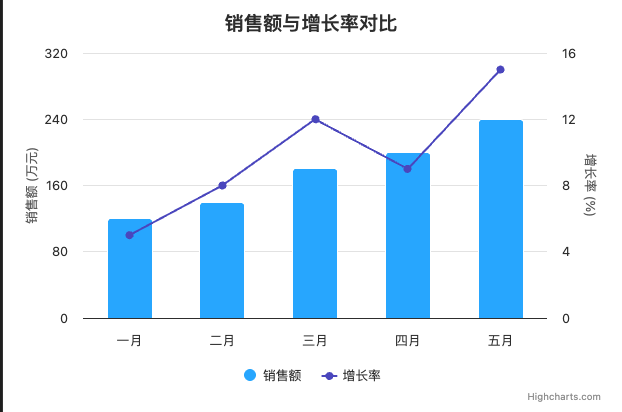
四、选择合适的混合类型:从业务出发
| 目标 | 推荐组合 | 适用场景 |
|---|---|---|
| 趋势与总量对比 | 折线图 + 柱状图 | 财务报表、销售趋势 |
| 区间与均值分析 | 区间图 + 折线图 | 实验或测试数据分析 |
| 分布与类别分析 | 散点图 + 柱状图 | 用户行为分析、市场研究 |
| 主从数据展示 | 饼图 + 柱状图 | 构成比例与细分数据对比 |
技巧:保持配色区分度 与视觉层级,折线用于引导视线,柱状图用于稳重表达。
五、性能与交互优化建议
-
开启 Boost 模块,在大数据量情况下保持流畅渲染;
-
使用 tooltip.shared = true,让不同系列数据的提示信息同步展示;
-
启用 responsive 配置,确保移动端展示一致;
-
适度减少图例数量,并用颜色或标注代替多余说明。
六、结语:混合图的力量
在数据可视化领域,并非每种图表都应单独存在 。混合图不是简单的拼接,而是视觉语言的优化与数据洞察的融合 。
当我们通过 Highcharts 将不同维度的可视化组合起来,不仅提升了信息密度,更让数据的"故事"具备了立体性与叙事感。